- Autor Abigail Brown [email protected].
- Public 2023-12-17 06:43.
- Zuletzt bearbeitet 2025-01-24 12:06.
Amazon-Fehlercode 1060 tritt auf, wenn ein Problem mit der Netzwerkverbindung besteht, was bedeutet, dass Ihr Gerät die Server von Amazon nicht erreichen kann. Dies ist ein ziemlich häufiges Problem, das Zuschauer mit Amazon Prime Video erleben, aber es kann aufgrund der Vielzahl der beteiligten Faktoren schwierig sein, es zu identifizieren und zu beheben.
Dieser Fehlercode kann durch ein Hardware- oder Softwareproblem mit Ihrem Streaming-Gerät, ein Verbindungs- oder Bandbreitenproblem mit Ihrem Heimnetzwerk, ein Problem mit Ihrer Internetverbindung oder sogar ein Problem mit den eigenen Servern von Amazon verursacht werden.
Wie der Amazon-Fehlercode 1060 angezeigt wird
Wenn der Amazon-Fehlercode 1060 auftritt, sehen Sie normalerweise eine Meldung wie diese:
-
Stellen Sie sicher, dass Ihr Gerät mit dem Internet verbunden ist, und versuchen Sie es erneut. Wenn die Verbindung funktioniert, aber diese Meldung immer noch angezeigt wird, starten Sie die App neu oder wenden Sie sich an den Amazon-Kundendienst. Fehlercode: 1060
Ursachen des Amazon-Fehlercodes 1060
Fehlercode 1060 ist nicht auf ein bestimmtes Streaming-Gerät beschränkt. Es kann beim Streamen von einem Webbrowser auf Ihrem Computer und auf den meisten Geräten mit einer Amazon-Video-App auftreten. Sie können diesen Code mit Spielekonsolen, Streaming-Geräten wie Roku, Blu-Ray-Playern und sogar Smart-TVs erleben.
Amazon-Fehlercode 1060 weist normalerweise auf ein Verbindungsproblem oder ein Problem mit geringer Bandbreite hin.
Diese Anleitung gilt für alle Geräte, die Amazon Prime Video streamen können.
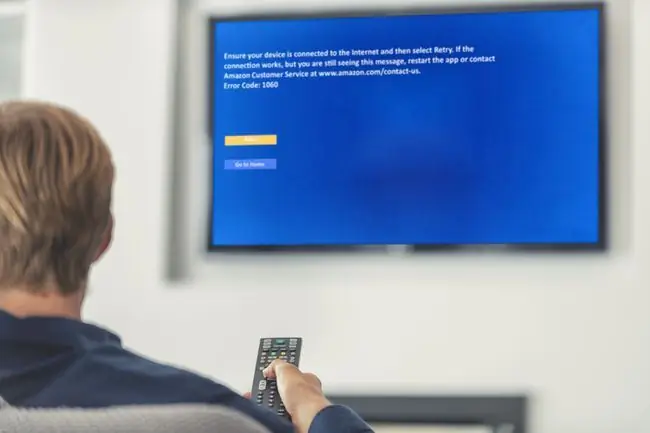
So beheben Sie den Amazon-Fehlercode 1060
Das Identifizieren und Beheben des Problems mit dem Fehlercode 1060 umfasst die Fehlerbehebung der Internetverbindung zu Ihrem Streaming-Gerät. Um diese Korrekturen versuchen zu können, benötigen Sie Zugriff auf Ihr Streaming-Gerät und Ihre Heimnetzwerkgeräte wie Modem und Router.
So beheben Sie den Amazon-Fehlercode 1060:
- Drücken Sie auf dem Fehlerbildschirm Wiederholen. Wenn Sie „Wiederholen“auswählen, versucht der Player, das Video neu zu laden. In einigen Fällen ist das alles, was Sie tun müssen. Wenn das Problem erneut auftritt, kehren Sie zu dieser Liste zurück und probieren Sie die anderen Schritte zur Fehlerbehebung aus.
-
Starten Sie Ihr Streaming-Gerät neu. Fahren Sie Ihr Gerät vollständig herunter und starten Sie es neu. Einige Geräte, wie Computer und Apple TV, haben eine Option zum vollständigen Herunterfahren, während viele Streaming-Geräte, wie Roku oder Chromecast, nicht einmal einen Netzsch alter haben und das Zurücksetzen die beste Option ist. Sch alten Sie Ihr Streaming-Gerät bei Bedarf aus und wieder ein, indem Sie es mindestens eine Minute lang von der Stromversorgung trennen, bevor Sie es wieder einstecken.
- Stellen Sie sicher, dass Ihr Gerät mit dem Internet verbunden ist. Versuchen Sie, von einem anderen Dienst als Amazon zu streamen, um sicherzustellen, dass Ihr Gerät mit dem Internet verbunden ist.
- Überprüfen Sie die Geschwindigkeit Ihrer Internetverbindung. Überprüfen Sie nach Möglichkeit die Geschwindigkeit Ihrer Internetverbindung mit dem Gerät, das den Fehlercode 1060 bereitstellt. Die meisten Streaming-Geräte bieten eine Art Verbindungstest, und einige überprüfen auch die Verbindungsgeschwindigkeit. Wenn dies nicht möglich ist, testen Sie Ihre Internetgeschwindigkeit mit einem Computer, der mit demselben drahtlosen oder kabelgebundenen Netzwerk wie Ihr Streaming-Gerät verbunden ist.
-
Stellen Sie sicher, dass Ihr Netzwerk Streaming unterstützt. Wenn Sie zu Hause sind und über eine Hochgeschwindigkeits-Internetverbindung verfügen, gilt dies nicht. Aber wenn Sie mit einer gemeinsam genutzten Internetverbindung in Ihrer Schule, Arbeit, Ihrem Hotel, Café oder einer anderen ähnlichen Umgebung verbunden sind, könnte dies das Problem sein. Wenn der Netzwerkadministrator den Zugriff auf Streaming-Dienste deaktiviert hat, können Sie einfach nicht streamen. Wenden Sie sich an den Netzwerkadministrator, um zu erfahren, ob Streaming unterstützt wird.
-
Wechsle zu einer Ethernet-Verbindung oder verbessere dein WLAN-Signal. Obwohl dies nicht immer möglich ist, bietet eine kabelgebundene Ethernet-Verbindung normalerweise ein besseres Streaming-Erlebnis als die Verwendung einer drahtlosen Verbindung. Ethernet kann eine schnellere Verbindung bieten und unterliegt keinen Funkstörungen.
Wenn Sie keine Kabelverbindung verwenden können, versuchen Sie, Ihren WLAN-Router oder Ihr Streaming-Gerät zu verschieben, um eine stärkere Verbindung herzustellen. Entfernen Sie alle möglichen Hindernisse und versuchen Sie, beide Geräte hoch zu platzieren, wo es weniger Interferenzen gibt.
-
Starten Sie Ihre Heimnetzwerkgeräte neu. Verbindungsprobleme können durch Probleme mit Ihren Heimnetzwerkgeräten verursacht werden, starten Sie daher Ihre Netzwerkgeräte neu. Möglicherweise müssen Sie Ihr Gerät aussch alten, den Stecker ziehen, es etwa eine Minute lang ausgesteckt lassen und dann alles wieder einstecken, beginnend mit dem Modem, um das Problem zu beheben.
- Auf Ausfälle bei Amazon prüfen. Wenn bei Ihnen alles in Ordnung ist, liegt möglicherweise ein Problem mit den Servern von Amazon vor. Überprüfen Sie soziale Medien wie Twitter, um zu sehen, ob jemand über einen Ausfall spricht. Suchen Sie beispielsweise nach dem Twitter-Hashtag primevideodown und wählen Sie die Registerkarte Neueste aus.
-
Wenden Sie sich an Ihren Internetdienstanbieter und an Amazon. Wenn Sie immer noch den Amazon-Code 1060 sehen, nachdem Sie alles überprüft haben, und niemand auf Twitter über einen Ausfall von Prime Video spricht, sollten Sie sich für weitere Hilfe möglicherweise an Ihren Internetdienstanbieter oder an Amazon wenden.
Möglicherweise gibt es ein Problem mit Ihrer Internetverbindung, das Sie daran hindert, die Server von Amazon zu erreichen, oder es gibt ein bestimmtes Problem mit Ihrer Hardware und Prime Video, das Amazon noch nicht bekannt ist.
Hast du eine Kindersicherung durch deinen Internetdienstanbieter oder deinen Router? Stellen Sie in diesem Fall sicher, dass Amazon Prime Video nicht durch Ihre Kindersicherung blockiert wird.
Unterstützt Ihr Netzwerk Streaming?
Wenn Sie zu Hause sind und über eine eigene Hochgeschwindigkeits-Internetverbindung verfügen, unterstützt diese wahrscheinlich Streaming. Die Hauptausnahme ist, wenn Sie einen falsch konfigurierten Router mit QoS-Einstellungen (Quality of Service) haben, die die für Ihr Streaming-Gerät verfügbare Bandbreite einschränken. Sie können diese Art von Problem beheben, indem Sie die Einschränkung aufheben oder den Router auf die Werkseinstellungen zurücksetzen.
Geteilte öffentliche Netzwerke, wie die, mit denen Sie sich in der Schule, auf der Arbeit oder in einem Café verbinden, deaktivieren manchmal das Streaming ganz oder blockieren nur bestimmte Websites. Wenn Sie den Amazon-Fehlercode 1060 erh alten, wenn Sie sich am Arbeitsplatz, in der Schule oder über ein öffentliches Netzwerk mit dem Internet verbinden, müssen Sie sich an den Systemadministrator wenden, um zu fragen, ob das Streaming deaktiviert wurde. Wenn dies der Fall ist, können Sie Amazon Prime Video über diese Verbindung nicht ansehen.
Ist Ihr Gerät tatsächlich mit dem Internet verbunden?
Amazon-Fehlercode 1060 ist ein Verbindungsfehler, daher ist es wichtig, ein Verbindungsproblem auszuschließen. Wenn Sie nicht mit dem Internet verbunden sind oder nicht über genügend Bandbreite verfügen, können Sie nicht streamen.
Die meisten Videospielkonsolen und einige dedizierte Streaming-Geräte bieten Ihnen ein integriertes Tool, mit dem Sie die Internetverbindung testen können. Es befindet sich normalerweise im allgemeinen Menü Einstellungen, im Menü Netzwerk oder im Menü Netzwerkeinstellungen.
Wenn Ihr Gerät über einen dedizierten Konnektivitätstest verfügt, sollten Sie ihn ausführen und die Ergebnisse überprüfen. Es wird normalerweise angezeigt, wenn Sie nicht mit dem Internet verbunden sind oder wenn die Verbindung zu begrenzt oder eingeschränkt ist, um Streaming zuzulassen.
Wenn der Test zeigt, dass Sie nicht verbunden sind, kann ein Neustart des Geräts und Ihrer Netzwerkhardware das Problem möglicherweise beheben. Möglicherweise müssen Sie Ihr Gerät oder Ihren Router auch an einen anderen Ort bringen, um Ihre WLAN-Verbindung zu verbessern, oder wenn möglich zu einer kabelgebundenen Ethernet-Verbindung wechseln.
Wenn Ihr Streaming-Gerät keinen integrierten Verbindungstest bietet, können Sie Ihre Verbindung überprüfen, indem Sie eine andere App öffnen, für die eine Internetverbindung erforderlich ist. Die App stellt entweder eine Verbindung her und zeigt an, dass Sie eine Verbindung haben, oder sie stellt keine Verbindung her, was darauf hinweist, dass Ihr Gerät wahrscheinlich ein Verbindungsproblem hat.
Sie können auch eine Internet-Geschwindigkeitstest-Site verwenden, um die Geschwindigkeit Ihrer Internetverbindung zu überprüfen, aber das gibt nur Auskunft über Ihre allgemeine Verbindung, nicht darüber, ob Ihr tatsächliches Streaming-Gerät verbunden ist und über genügend Bandbreite verfügt. Diese Seiten sind am nützlichsten, wenn Sie versuchen, mit dem Webplayer von Amazon über einen Browser zu streamen.
Amazon Video hat die folgenden Bandbreitenanforderungen:
- Video in Standardauflösung: mindestens 1 MB/s
- Hochauflösende Inh alte: mindestens 5 MB/s
So starten Sie Ihr Gerät und Ihr Heimnetzwerk neu
Da der Amazon-Fehlercode 1060 ein Konnektivitätscode ist, reicht es manchmal aus, das Gerät und die Heimnetzwerkgeräte aus- und wieder einzusch alten, um das Problem zu lösen. Das Problem ist, dass Verbindungsprobleme auftreten können, wenn Ihr Gerät und Ihre Netzwerkgeräte für längere Zeit eingesch altet und verbunden sind und ein Neustart sie dazu zwingt, brandneue Verbindungen herzustellen.
Um Ihre Geräte neu zu starten, müssen Sie normalerweise alles aussch alten und dann alles vom Stromnetz trennen. Wenn Sie auf einem Computer oder Laptop streamen, reicht es normalerweise aus, einfach herunterzufahren und neu zu starten, während einige Streaming-Geräte keinen Netzsch alter haben und vom Stromnetz getrennt werden müssen. Netzwerkhardware kann normalerweise mit einem Netzsch alter oder -knopf ausgesch altet werden, aber Sie müssen sie trotzdem vom Stromnetz trennen.
Sobald alles ausgesch altet und vom Stromnetz getrennt wurde, müssen Sie eine Weile warten, bevor Sie alles wieder einstecken können. Einige Geräte benötigen nur 10 bis 20 Sekunden, während andere etwa eine Minute lang vom Stromnetz getrennt bleiben müssen.
Nachdem Sie Ihr Gerät und Ihr Heimnetzwerk neu gestartet haben und alles wieder verbunden ist, können Sie überprüfen, ob der Fehlercode 1060 noch vorhanden ist.
Möglichkeiten zur Verbesserung Ihrer Internetverbindung
Es gibt viele Dinge, die Sie tun können, um Ihre Internetverbindung zu verbessern. Wenn Ihr Streaming-Gerät mit einem Wi-Fi-Netzwerk verbunden ist, ist das Signal möglicherweise zu schwach zum Streamen. In diesem Fall sollten Sie sicherstellen, dass Ihr Streaming-Gerät die bestmögliche Verbindung hat, indem Sie die Position des Streaming-Geräts, des Routers und aller beweglichen Hindernisse neu anordnen.
Zusätzlich zu Hindernissen und der reinen Entfernung zwischen dem Streaming-Gerät und dem Router können auch Interferenzen von anderen drahtlosen Geräten, Interferenzen von anderen drahtlosen Netzwerken und Überlastungen von anderen bandbreitenhungrigen Geräten dieses Problem verursachen. Versuchen Sie, Geräte zu verschieben oder zu entfernen, die Störungen verursachen, wechseln Sie zu einem drahtlosen Kanal, der nicht überlastet ist, oder verwenden Sie eine kabelgebundene Ethernet-Verbindung.
Wenn möglich, sollten Sie versuchen, Ihr Streaming-Gerät über ein physisches Ethernet-Kabel direkt mit Ihrem Modem zu verbinden. Diese Konfiguration ist als dauerhafte Lösung nicht praktikabel, liefert jedoch einige wertvolle Informationen. Wenn Sie streamen können, ohne den Fehlercode 1060 zu sehen, dann wissen Sie, dass Ihre Internetverbindung nicht schuld ist und es entweder ein schwaches Signal, ein schlecht konfigurierter Router oder ein anderes verwandtes Problem ist.
Wann Sie Ihren Internetdienstanbieter oder Amazon kontaktieren sollten
Wenn Sie immer noch den Fehlercode 1060 sehen, wenn Sie versuchen, von Amazon zu streamen, nachdem Sie alle diese Schritte befolgt haben, sollten Sie sich an Ihren Internetdienstanbieter oder an Amazon wenden. Möglicherweise liegt ein Hardwareproblem mit Ihrem Modem oder Router, ein Problem mit Ihrem Internetdienstanbieter oder ein Problem mit den Servern von Amazon vor. Dies sind normalerweise keine Probleme, die sofort behoben werden können, aber Ihr Dienstanbieter oder Amazon sind sich des Problems möglicherweise nicht bewusst, wenn Sie sich nicht an sie wenden.






